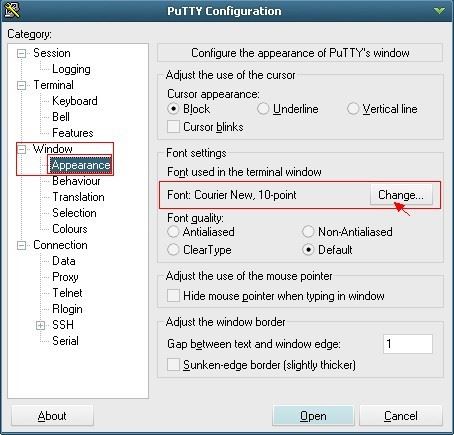对于ios7,ios8及以上来说,调整UITableView的cell的分割线位置已经是相当不便,因为UITableView内部使用了margin layout.
其实只需要如下这样子就可以实现分割线的控制。
-(void)tableView:(UITableView )tableView willDisplayCell:(UITableViewCell )cell forRowAtIndexPath:(NSIndexPath *)indexPath
{
// 下面这几行代码是用来设置cell的上下行线的位置
if ([cell respondsToSelector:@selector(setLayoutMargins:)]) {
[cell setLayoutMargins:UIEdgeInsetsZero];
}
//按照作者最后的意思还要加上下面这一段,才能做到底部线控制位置,所以这里按stackflow上的做法添加上吧。
if([cell respondsToSelector:@selector(setPreservesSuperviewLayoutMargins:)]){
[cell setPreservesSuperviewLayoutMargins:NO];
}
}
如果要直接使用TableView的sectionTitle,但又想设置它的字体,颜色什么的,可以使用如下方法。
– (void)tableView:(UITableView )tableView willDisplayHeaderView:(UIView )view forSection:(NSInteger)section
{
// Background color
view.tintColor = [UIColor blueColor];
// Text Color
UITableViewHeaderFooterView *header = (UITableViewHeaderFooterView *)view;
[header.textLabel setTextColor:[UIColor redColor]];
// 另一种方法设置背景颜色
// header.contentView.backgroundColor = [UIColor blackColor];
}
不显示分割线
通过tableFooterView修改UITableView分割线:
在使用UITableView的时候,如果没有数据/数据很少,会发现即使没有数据的cell也会有分割线,这样看起来并不美观,通常我们希望只有显示数据的cell会显示对应的分割线,而不显示数据的cell不显示分割线。
常用的做法有两种:
第一种做法是首先取消显示分割线,然后自定义cell,在cell的最底部加上一个高度为1的view,这样看起来就像是一条分割线。只有cell有数据显示出来的时候才会显示这个view,这样就达到了目的。
第二种做法既不用取消显示分割线,也不需要自定义cell,而是直接这样做:
self.tableView.tableFooterView = [[UIView alloc] init];
运行显示结果,发现就已经达到了我们的目的。很明显这种做法更方便。
相关文章
- 64M VPS建站:如何选择最适合的网站建设平台? 2025-06-10
- ASP.NET本地开发时常见的配置错误及解决方法? 2025-06-10
- ASP.NET自助建站系统的数据库备份与恢复操作指南 2025-06-10
- 个人网站服务器域名解析设置指南:从购买到绑定全流程 2025-06-10
- 个人网站搭建:如何挑选具有弹性扩展能力的服务器? 2025-06-10